آموزش نصب و تنظیم Java روی ویندوز سرور 2016 (راهنمای کامل)

 مدت زمان مطالعه : 9 دقیقه
مدت زمان مطالعه : 9 دقیقه  0 کامنت
0 کامنتجاوا فقط یه زبان برنامه نویسی نیست؛ یه پلتفرم قدرتمند و پایداریه که پایه و اساس خیلی از اپلیکیشن های سازمانی، سرویس های وب و ابزارهای توسعه رو تشکیل میده. از نرم افزارهای داخلی شرکت ها گرفته تا وب سایت های بزرگ، جاوا نقش کلیدی داره و نصب java روی ویندوز سرور 2016 خیلی مهمه.
تو این راهنما، علاوه بر مرحله های نصب، نکات حرفه ای، بهترین روش های مدیریت نسخه ها و توصیه های امنیتی رو هم بررسی می کنیم تا تجربه ای امن، پایدار و بدون دردسر داشته باشید.
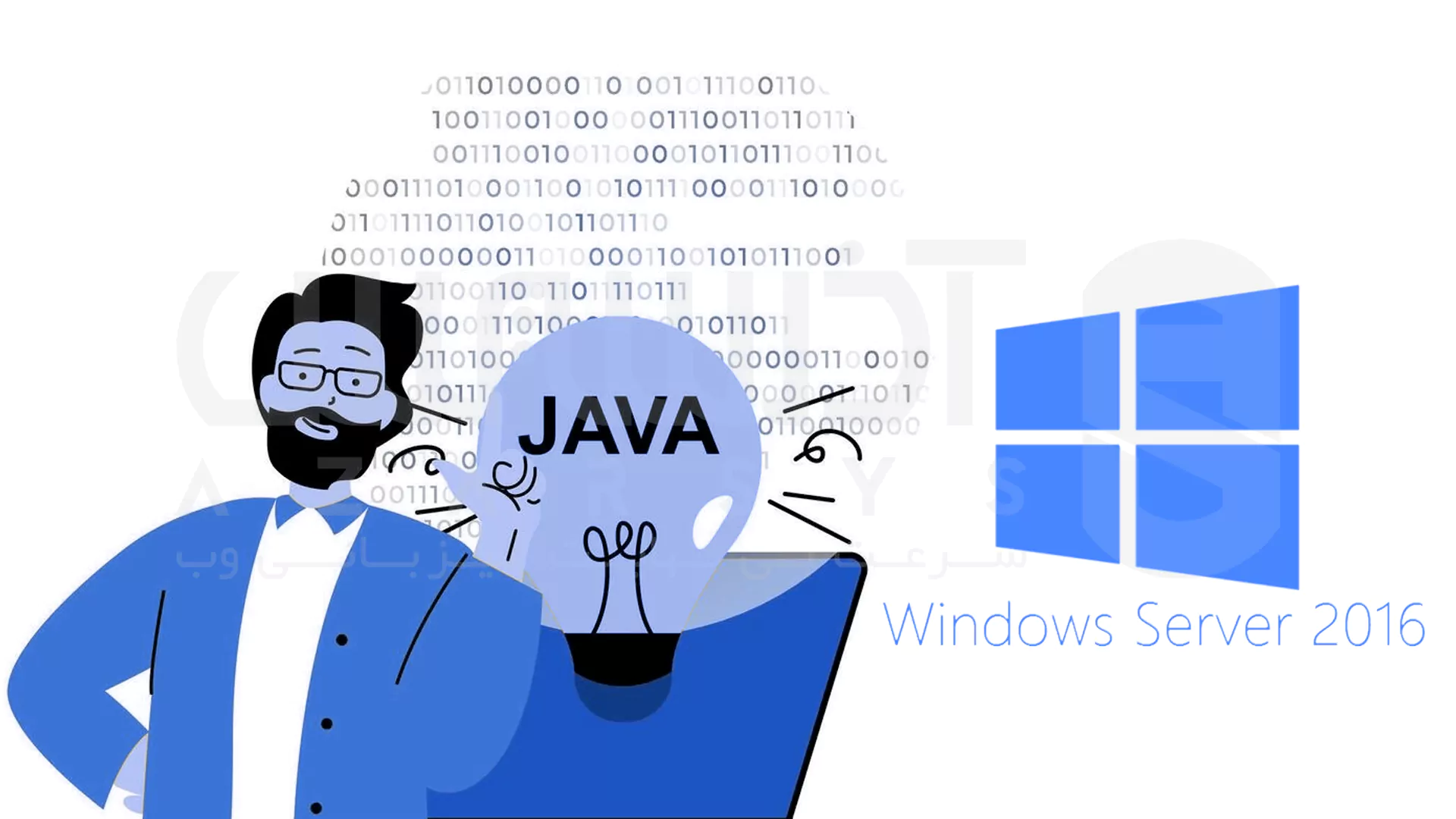
چرا java انتخاب مناسبی است؟
قبل از نصب جاوا، خوبه بدونیم چرا هنوز اینقدر محبوب و ضروریه:
سادگی و یادگیری سریع تر نسبت به C++: نوشتن کد و مدیریت پروژه های کوچیک راحت تر و سریع تر انجام میشه.
برنامه نویسی شی گرا (OOP): کار با پروژه های بزرگ و پیچیده و نگهداری کدهای طولانی خیلی ساده تره.
Cross-platform بودن: برنامه ها روی سیستم عامل های مختلف بدون نیاز به تغییر اجرا میشن.
پایداری و کارایی بالا: برای پروژه های سازمانی و برنامه هایی با حجم زیاد داده عالیه .
جامعه پشتیبانی گسترده و منابع آموزشی فراوان: هر مشکلی که پیش بیاد، راحت می تونید راه حلش رو پیدا کنید.
مراحل نصب Java روی ویندوز سرور 2016
۱- دانلود نسخه مناسب java
به سایت رسمی Oracle برید و نسخه ای که با ویندوز سرور شما سازگاره (JDK پیشنهاد میشه) رو دانلود کنید. JDK شامل JRE و ابزارهای توسعه است که برای برنامه نویسی و اجرای اپلیکیشن ها ضروری ان.
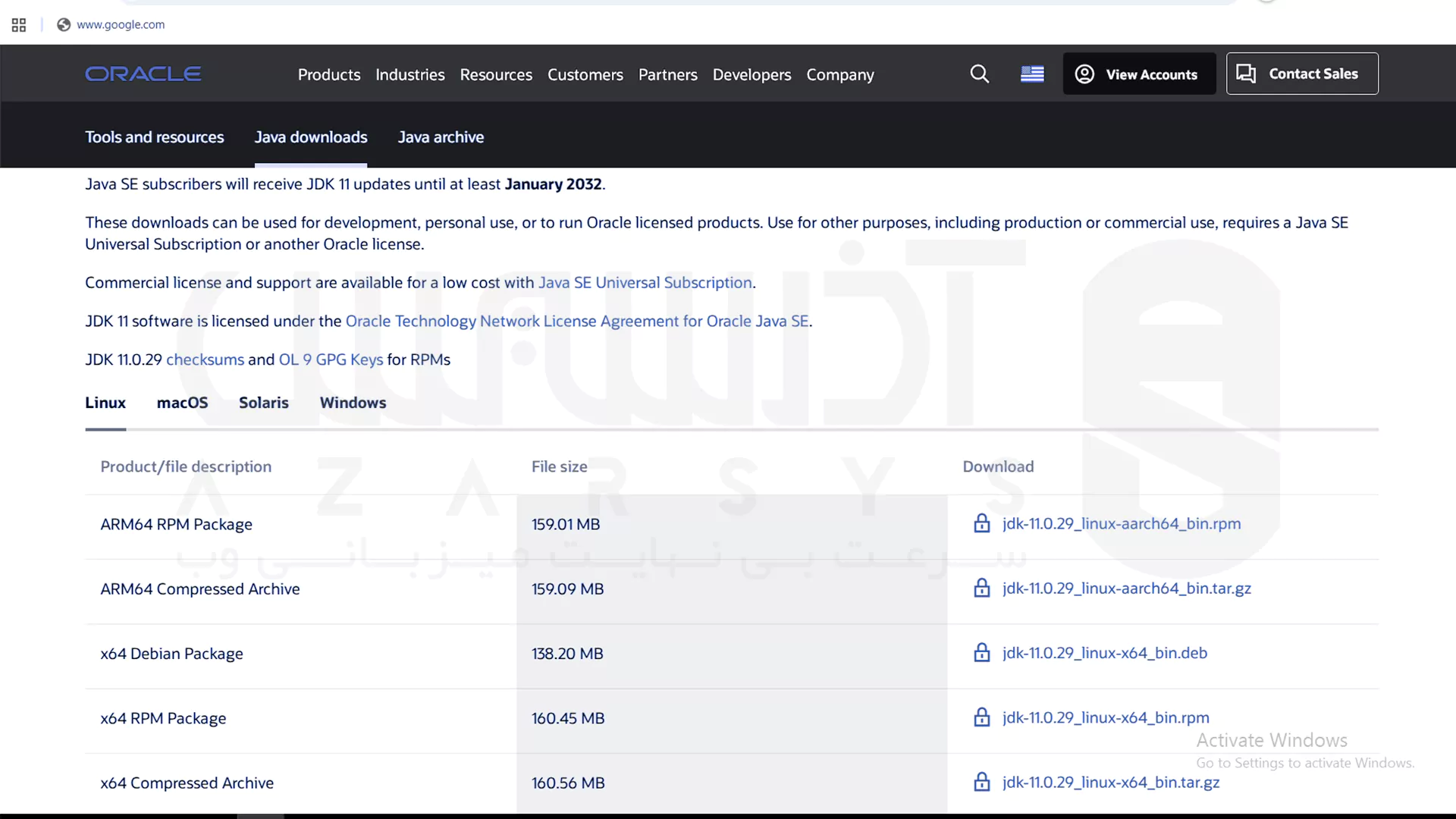
دلیل فنی:
انتخاب JDK به جای JRE خیلی مهمه، چون ابزارهای توسعه مثل javac و javadoc رو هم داره که برای برنامه نویسی سازمانی لازمن . همچنین، توجه به نسخه های LTS و غیر LTS میتونه مستقیماً روی پایداری و سازگاری پروژه ها تاثیر بذاره. نصب نسخه اشتباه ممکنه باعث ناسازگاری با اپلیکیشن های موجود یا خطاهای اجرای برنامه بشه.
۲- نصب جاوا
فایل دانلود شده رو اجرا و مراحل نصب رو طی کنید. مسیر نصب میتونه پیش فرض باشه یا اگه میخواید میتونید مسیر دلخواه خودتون رو انتخاب کنید. دقت کنید که نصب کامل و بدون خطا انجام بشه.
۳- تنظیم متغیر محیطی (Path)
برای اجرای جاوا از هر نقطه سیستم، مسیر پوشه bin جاوا رو به System Path اضافه کنین:
- کنترل پنل < System and Security > System > Advanced System Settings > Environment Variables
- تو بخش System Variables، روی Path دوبار کلیک کنید و مسیر پوشه bin جاوا (مثلاً C:\Program Files\Java\jdk-XX\bin) رو اضافه کنید.
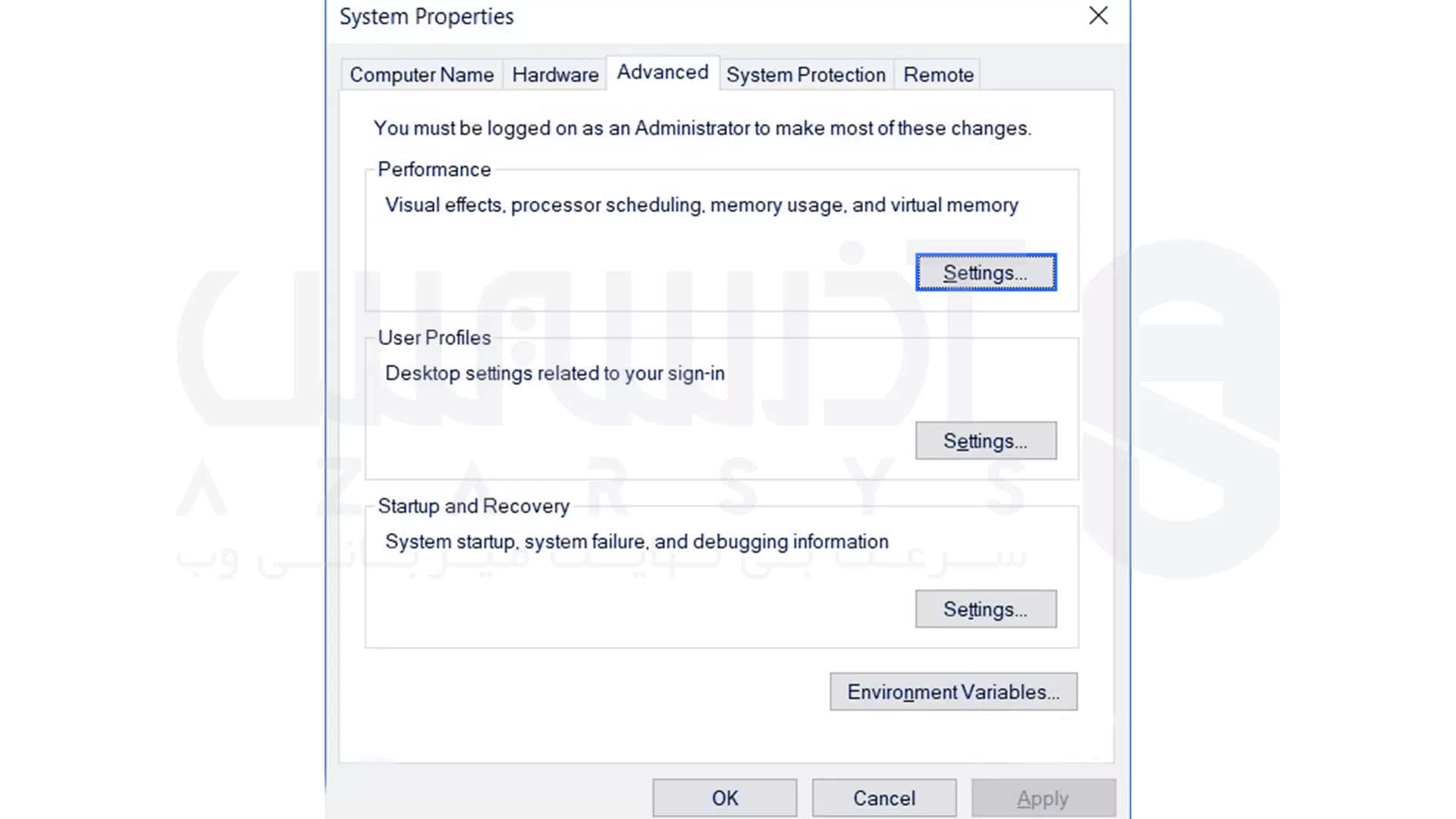
نکته حرفه ای:
وقتی جاوا نصب می کنید، ممکنه با مشکلات رایج مثل خطاهای PATH یا نصب همزمان چند نسخه مواجه بشید. برای جلوگیری از این مشکلات، مسیر نصب رو کوتاه و بدون فاصله انتخاب کنید و ترتیب نسخه ها در Path رو متناسب با نیاز پروژه مدیریت کنید.
نکات پیشرفته و تست نصب
- بررسی نسخه نصب شده:
در Command Prompt دستور زیر رو اجرا کنید:
java -version
حتماً بررسی کنید که نسخه درست نمایش داده میشه.
- مدیریت نسخه ها
بعضی پروژه ها به نسخه خاصی از جاوا نیاز دارن. ابزارهایی مثل SDKMAN! یا JEnv می تونن مدیریت چند نسخه رو راحت تر کنن.
- بهینه سازی عملکرد JVM
برای اپلیکیشن های سازمانی و سرویس های وب با ترافیک بالا، تنظیم Heap Size و Garbage Collector می تونه عملکرد سرور رو به شکل قابل توجهی بهبود بده. پیکربندی درست JVM باعث کاهش مصرف حافظه و افزایش سرعت اجرای برنامه ها میشه.
- امنیت و نگهداری
همیشه نسخه های رسمی و به روز جاوا (خصوصاً LTS) رو نصب کنید. نسخه های قدیمی ممکنه آسیب پذیری های شناخته شده ای داشته باشن که امنیت سرور و اپلیکیشن ها رو به خطر میندازن. همچنین خوبه بعد از هر به روزرسانی، مسیرها و تنظیمات محیطی رو هم یه بار بررسی کنید.
- سازگاری و تحلیل محیط
بعضی اپلیکیشن های سازمانی فقط با نسخه مشخصی از جاوا سازگارند. نصب نسخه نامناسب ممکنه باعث خطا های زمان اجرا یا مشکلات عملکردی بشه. قبل از نصب، حتماً بررسی کنید که پروژه ها و سرویس های موجود به چه نسخه ای از جاوا نیاز دارن.
مثال های عملی و سناریوهای واقعی
تو محیط های سازمانی، نصب اشتباه یا مدیریت نادرست چند نسخه جاوا می تونه باعث قطع سرویس یا خطا تو اجرای برنامه ها بشه. رعایت اصول نصب، مدیریت نسخه ها و پیکربندی درست JVM به شما کمک می کنه پروژه های بزرگ و سازمانی رو بدون مشکل اجرا کنید و از بروز اختلال در سیستم جلوگیری بشه.
جمع بندی
حالا جاوا روی ویندوز سرور 2016 نصب و آماده استفاده است. این راهنما نه تنها مراحل نصب رو توضیح داد ، بلکه نکات حرفه ای، مدیریت نسخه ها، بررسی نصب صحیح و توصیه های امنیتی رو هم پوشش داد. با رعایت این موارد، می تونید بدون دغدغه پروژه های سازمانی خودتون رو اجرا کنید و از پتانسیل کامل جاوا بهره ببرید.
جاوا، فراتر از یه زبان برنامه نویسی ساده، یه ابزار قدرتمند برای مدیریت پروژه ها، بهبود عملکرد سرور و تضمین امنیت نرم افزارهاست. با استفاده حرفه ای ازش، می تونید پروژه های بزرگ و سازمانی رو راحت مدیریت کنید و برنامه هایی بسازید که روی هر سیستم عاملی اجرا بشن.
حالا وقتشه از قدرت جاوا استفاده کنید و قدم بعدی در مسیر برنامه نویسی حرفه ای رو محکم بردارید.





